Windows 10 бере на себе, щоб забезпечити васмати гарну колірну гамму у вашій системі. Ви можете вибрати колір заголовків, панелі завдань та меню "Пуск", але Windows налаштує його, щоб він виглядав краще. Панель завдань та меню "Пуск" - це завжди дещо інший відтінок кольору заголовків. Ви можете повністю відключити колір на панелі завдань та меню «Пуск», але це також вимкне колір у рядку заголовка для всіх вікон. Це угода про все або нічого, але якщо ви хочете щось змінити в реєстрі Windows, ви можете зберегти колір у рядках заголовка, але вимкнути колір меню "Пуск", панелі завдань та центру дій. Ось як.
Крок 1: Відкрийте додаток Налаштування та перейдіть доГрупа персоналізації налаштувань. На вкладці "Кольори" вимкніть опцію "Автоматично вибрати акцентний колір із мого фону". На палітрі кольорів, яку надає Windows, виберіть колір для рядків заголовків тощо. Параметр "Показати колір на пуску, панелі завдань, центрі дій та заголовку" має бути увімкнено.

Крок 2: Відкрийте Реєстр Windows, ввівши regedit в Cortana / панелі пошуку або у полі Run.
Крок 3: Перейдіть на HKEY_CURRENT_USERSOFTWAREMicrosoftWindowsCurrentVersionExplorerAccent
Крок 4: Виберіть ключ AccentPalette та експортуйте його, щоб мати резервну копію. Ви можете експортувати його, вибравши ключ та перейшовши до Файл> Експорт.
Крок 5: Настав час редагувати цей ключ. Він має чотири ряди та вісім стовпців. Почніть з другого ряду і змініть значення 5-го, 6-го і 7-го на 32. Далі перейдіть до третього ряду і змініть перші три значення на 1F. У цьому ж рядку змініть значення 5, 6 і 7 на 0F. Ви можете порівняти значення до і після клавіш із наведених нижче скріншотів.
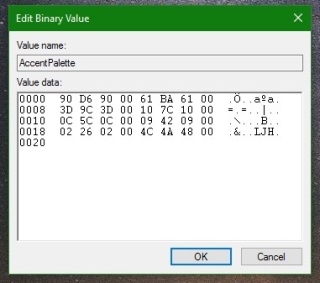
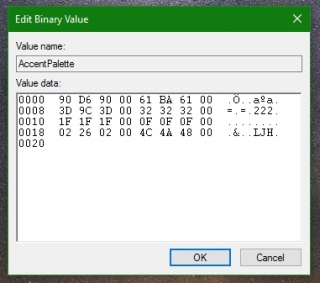
Крок 6: Клацніть Добре, а потім вийдіть або перезавантажте Windows. Коли ви знову ввійдете в систему, у вас повинні бути кольорові заголовки та темне меню запуску, панель завдань та центр дій.
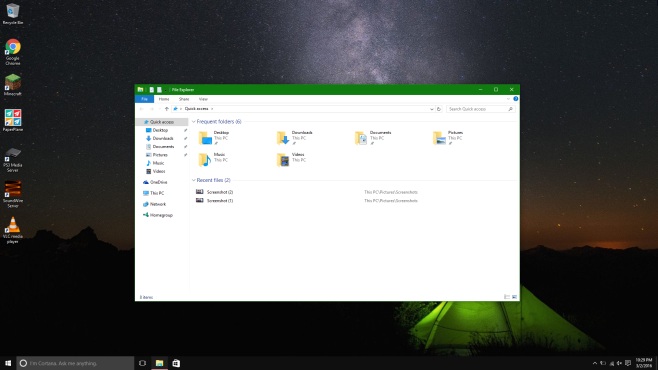
Скинути його дуже просто. Перейдіть у додаток Налаштування, а в групі Персоналізація налаштувань перейдіть на вкладку Кольори. Увімкніть опцію "Автоматично вибрати колір акценту з мого фону", і зміни будуть скасовані.













Коментарі